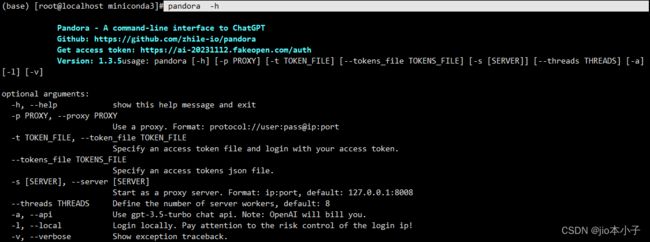centos7安装pandora
因为需要python3.7以上的环境所以下载minicanda安装脚本
1.下载地址
https://mirrors.tuna.tsinghua.edu.cn/anaconda/miniconda/Miniconda3-py38_4.9.2-Linux-x86_64.sh
把脚本上传到服务器
2,给.sh文件添加x执行权限
sudo chmod u+x Miniconda3-py38_4.9.2-Linux-x86_64.sh
3.运行安装成功:
中间输入一次yes
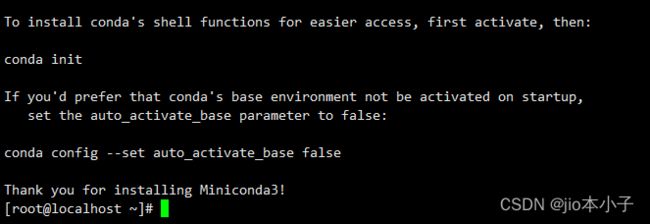
默认安装在/root/miniconda3下,也可以自定义安装路径
4.设置环境变量(这里用的默认路径举例)
echo 'export PATH="/root/miniconda3/bin:$PATH"'>> ~/.bashrc
source ~/.bashrc
5.验证minicanda
检查.bashrc文件: 确保你的.bashrc 文件中有正确的路径。使用以下命令检查:
cat ~/.bashrc
确保输出中有类似以下的行:
export PATH="/root/miniconda3/bin:$PATH"
重新启动终端: 修改.bashrc后,你需要关闭当前终端窗口并打开一个新的终端窗口,或者运行以下命令来使修改生效:
source ~/.bashrc
检查conda初始化: 确保conda初始化成功。你可以运行以下命令检查conda初始化:
conda init
如果conda已经初始化,则它会告诉你已经初始化,并显示你需要添加的相关行。
重新打开终端: 重新打开一个新的终端窗口,然后运行以下命令:
conda info
6.用阿里云镜像安装
pip install -i https://mirrors.aliyun.com/pypi/simple pandora-chatgpt
(base) [root@localhost miniconda3]# pandora -h
Pandora - ChatGPT 的命令行界面
Github: https://github.com/zhile-io/pandora
获取访问令牌: https://ai-20231112.fakeopen.com/auth
版本: 1.3.5使用: pandora [-h] [-p PROXY] [-t TOKEN_FILE] [--tokens_file TOKENS_FILE] [-s [SERVER]] [--threads THREADS] [-a] [-l] [-v]
可选参数:
-h, --help 显示帮助信息并退出
-p PROXY, --proxy PROXY
使用代理。格式: protocol://user:pass@ip:port
-t TOKEN_FILE, --token_file TOKEN_FILE
指定一个访问令牌文件并使用访问令牌登录。
--tokens_file TOKENS_FILE
指定一个访问令牌的 JSON 文件。
-s [SERVER], --server [SERVER]
以代理服务器模式启动。格式: ip:port,默认值: 127.0.0.1:8008
--threads THREADS 定义服务器工作线程数量,默认值: 8
-a, --api 使用 gpt-3.5-turbo 聊天 API。注意: OpenAI 将向您收费。
-l, --local 本地登录。注意登录 IP 的风险控制!
-v, --verbose 显示异常回溯信息。
9.web端服务使用案例
先获取token这里从官方拿:访问这个地址(注意要用高科技,而且浏览器要先登录官方的地址)引号里的内容
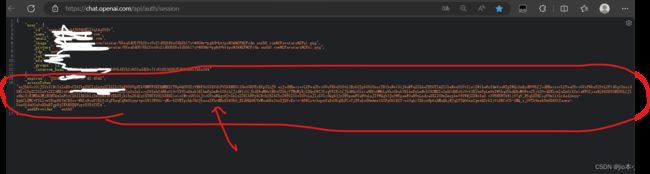
10.拿到地址后把token复制下来写入一个文档中
vim /root/x

11.查看ip,我用的服务器,先启动在内网,然后去网关映射到公网
(base) [root@localhost ~]# ifconfig
ens3: flags=4163<UP,BROADCAST,RUNNING,MULTICAST> mtu 1500
inet 10.36.25.15 netmask 255.255.0.0 broadcast 10.36.255.255
inet6 fe80::2fff:fe3b:190f prefixlen 64 scopeid 0x20<link>
ether 02:00:2f:3b:19:0f txqueuelen 1000 (Ethernet)
RX packets 86365 bytes 110146433 (105.0 MiB)
RX errors 0 dropped 0 overruns 0 frame 0
TX packets 40953 bytes 3190253 (3.0 MiB)
TX errors 0 dropped 0 overruns 0 carrier 0 collisions 0
lo: flags=73<UP,LOOPBACK,RUNNING> mtu 65536
inet 127.0.0.1 netmask 255.0.0.0
inet6 ::1 prefixlen 128 scopeid 0x10<host>
loop txqueuelen 0 (Local Loopback)
RX packets 0 bytes 0 (0.0 B)
RX errors 0 dropped 0 overruns 0 frame 0
TX packets 0 bytes 0 (0.0 B)
TX errors 0 dropped 0 overruns 0 carrier 0 collisions 0
我的ip,和我想运行的端口
10.36.25.15:588
启动命令举例
我在x文件同目录下,你也可以输入地址
cd root
pandora -s 10.36.25.15:588 -t x